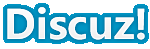
 WIN中和user.dat存放在E
WIN中和user.dat存放在E WIN中,将reg.dat数据文件形成一个新的注册表数据库registry。 regedit /L
WIN中,将reg.dat数据文件形成一个新的注册表数据库registry。 regedit /L
 WIN /R:E:PWIN /C reg.dat 有了以上这些知识,结合在《对注册表进行编程的“捷径”》里讲过的关于导入或导出的注册表文件(*.REG),我们就可以在DOS方式下对注册表进行编程了。 我们还是以更改“*.txt”文件的默认打开方式——“记事本”为“写字板”为例。首先在MS-DOS提示符下导出“HKEY_CLASSES_ROOT xtfile”子键这一分支,即执行命令: regedit /E txt.reg HKEY_CLASSES_ROOT xtfile 然后用DOS下的EDIT编辑器打开txt.reg文件进行编辑:将其中所有的“C:\WINDOWS\NOTEPAD.EXE”全部改成“C:\WINDOWS\WRITE.EXE”,存盘退出EDIT,再在命令行下执行命令: regedit txt.reg 便大功告成了。 当然,严格来说,这并不是编程。如果一定要编程实现的话,我们可以将以上过程写成一批处理文件chang.bat: @echo off path=c:windows;c:windowscommand;c:dos cls echo 正在导出注册表…… regedit /E txt.reg HKEY_CLASSES_ROOT xtfile echo. echo 注册表导出完毕!按任一键开始编辑注册表…… echo. pause edit txt.reg echo 正在将修改后的注册表导入…… regedit txt.reg echo 恭喜您!在MS-DOS方式下成功修改了注册表! pause cls @echo on 充分发挥EDIT编辑器的强大功能,我们可以在遵循导出的注册表文件的格式的前提下,对注册表进行随心所欲的修改、删除或者增加任一子键。如果觉得这还不够程序化,您可以发挥DOS环境下各种程序设计语言的优势,加上交互性的界面,将这一过程真正的程序化,应该丝毫不亚于Windows状态下的利用API函数做出来的效果。有兴趣的朋友可以试一试。 DOS下维护注册表的高级技巧(Z) 现在随着电脑应用知识的普及,我想,很多朋友对WINDOWS注册表的修改已经有不少经验和心得。在图形界面下对注册表的维护和修改,就不必再提了,但有时候,我们可能会遇到更辣手的事情,如由于人为错误操作或者恶性病毒感染而使系统切底崩溃,不能进入WINDOWS图形界面时,我们对此是否只有重装这种方法呢?本文将就在DOS下面尽量挽救系统这方面作出阐述。 一、使用scanreg/restore 我想这种方法大家也比较熟悉了,只要在DOS界面下输入该命令,就可以在最近的5个注册表备份里恢复,如果幸运的话,系统就可以马上恢复。但,事实上,用这种方法有个致命的缺陷就是你只有最近5天的注册表备份可以选择。因为控制着自动备份的scanreg.exe只会在每天第一次启动电脑时备份,如果哪天你安装的程序或者对注册表的修改比较多,那么你的努力就大多白费了。这种方法就正如是眉毛胡子一起抓,正确和错误的都一起改掉,是否能为恢复系统帮上忙,总有一种听天由命的感觉。所以,笔者鼓励大家使用第二种方法。 二、使用DOS界面的regedit.exe 如果把scanreg/restore比作是一刀切的话,这种方法更像是一次高明的外科手术,只一矢中的地针对病,把错误修复而完全不影响注册表的其他健康部分。这样,我们就能在最大限度上保留我们的工作成果了。使用regedit.exe对注册表实行局部修改的思路是:首先,把注册表里有嫌疑的分支导出;然后,使用edit对它进行分析和修改;最后,把健康的分支重新导入注册表里。好了,我们来看看整个过程的具体操作。 1 导出注册表分支 在DOS下导出注册表分支的命令格式是:Regedit[/L:system] [/R:user] /E filename [regpath1]。/L:system是指定system.dat的路径,/R:user是指定user.dat的路径,如果不说明,系统就会在默认的路径下找;/E:是导出注册表分支的文件名,regpath1是要导出的注册表分支。比如,我们要导出默认注册表关于控制系统启动的分支到test.reg里,命令如下:regedit /e test.reg HKEY-LOCAL-MACHINE\Software\Microsoft\Windows\CurrentVersion\Run。 2 对注册表进行分析、修改 在DOS下面只要运行edit就能对*.reg文件进行编辑了,因为我们导出的注册表实际上就是文本文件。不过,要正确找出引起错误的地方并修改,需要我们平时对注册表积累的经验。下面,我们看一下它的基本结构,以使我们在对它的修改时可以有的放矢。 我们知道,注册表里面有6个主分支,其中容易引起致命错误而使WINDOWS不能正常启动的分支有: [HKEY_LOCAL_MACHINE],记录着本地机器的硬件配置以及安装的相应软件,特别是[HKEY-LOCAL-MACHINE\Enum\PCI]这个分支下面的主键值,一旦出错,WINDOWS往往不能启动。如[HKEY-LOCAL-MACHINE\Enum\PCI\VEN_8086&DEV-7111&SUBSYS_00000000&REV-01\BUS_00&DEV_07&FUNC-01]记录的是硬盘控制器的详细信息,下面的Logconfig记录着它的各种参数;[HKEY_LOCAL-MACHINE\Enum\PCI\VEN-1002&DEV-4C42&SUBSYS_4C421071&REV-DC0800]记录的则是显示卡的重要资料和参数,一旦这里出错,往往会导致WINDOWS在启动时黑屏,然后死掉。 另外还有[HKEY-LOCAL-M ACHINE\Software\Microsoft\Windows\CurrentVersion]里记录着WINDOWS当前版本的信息以及启动时执行的程序等,这是病毒最爱攻击和修改的地方。 至于还有[HKEY-CLASS-ROOT]是记录文件种类及其关联信息的,[HKEY-CURRENT-USER]里记录着当前用户的各种信息,包括登陆的密码和各方面的设置等,这些一般不会引起WINDOWS的致命错误,这里也不再详细分析了。 当我们对这些键值分析和修改时,如果碰到什么不清处的地方,可以通过第1点的导出注册表方法,把一些备份注册表的相应分支导出,进行比较。WINDOWS的注册表备份都放在C:\windows\sysbackup里面,如我们要导出第一个注册表备份的[HKEY_LOCAL_MACHINE]分支,那么我们可以先进入该目录,然后键入命令:extract /e rb000.cab *.*,先把system.dat和user.dat解压出来,再键入命令:regedit /L:system.dat /R:user.dat /e backup.reg HKEY-LOCAL-MACHINE。 笔者在这里提醒一下,这是一个很好的解决问题的方法,再用上一些文件比较软件可以很快的找出错误的,请诸位慢慢体会。 3 把修改好的注册表分支重新导入 命令的格式为:regedit /L:system /R:user file1.reg file2.reg。我们一般都要修改默认的注册表文件,所以在实际使用中只需键入:regedit file1.reg就行了。 好了,讲了这么久,我们看看一个具体的案例。 学院机房里的一台机器在重新启动后,无论用正常模式或者安全模式都不能进入WINDOWS界面,表现为启动过程中硬盘突然不读。用SCANDISK检查过硬盘,并没有发现问题。在启动过程中选择生成BOOTLOG.TXT文件,发现启动到硬盘控制器后就断掉了。本来想用scanreg/restore恢复备份的注册表,可是该机器为了加快启动,并没有自动备份。于是,用regedit把[HKEY-LOCAL-MACHINE\Enum\PCI]分支导出,键入:regedit /e hdc.reg HKEY-LOCAL-MACHINE\Enum\PCI;接着用EDIT查看关于硬盘控制器的部分,发现有"ChannelOptions"=hex:00,问题到这里终于发现了,原来是有人把IDE控制器设置成不使用,造成在加载硬盘控制器后,系统不能访问硬盘,所以把它改为:hex:02;再键入命令:regedit hdc.reg,把修改后的信息导入。重新启动机器,一切正常运行了。 这样,在不损坏任何数据的情况下,就把问题解决了。希望这个例子能给大家带来这种DOS下维护注册表技巧的启发,毕竟,我们硬盘上面有很多都是无价的数据。
WIN /R:E:PWIN /C reg.dat 有了以上这些知识,结合在《对注册表进行编程的“捷径”》里讲过的关于导入或导出的注册表文件(*.REG),我们就可以在DOS方式下对注册表进行编程了。 我们还是以更改“*.txt”文件的默认打开方式——“记事本”为“写字板”为例。首先在MS-DOS提示符下导出“HKEY_CLASSES_ROOT xtfile”子键这一分支,即执行命令: regedit /E txt.reg HKEY_CLASSES_ROOT xtfile 然后用DOS下的EDIT编辑器打开txt.reg文件进行编辑:将其中所有的“C:\WINDOWS\NOTEPAD.EXE”全部改成“C:\WINDOWS\WRITE.EXE”,存盘退出EDIT,再在命令行下执行命令: regedit txt.reg 便大功告成了。 当然,严格来说,这并不是编程。如果一定要编程实现的话,我们可以将以上过程写成一批处理文件chang.bat: @echo off path=c:windows;c:windowscommand;c:dos cls echo 正在导出注册表…… regedit /E txt.reg HKEY_CLASSES_ROOT xtfile echo. echo 注册表导出完毕!按任一键开始编辑注册表…… echo. pause edit txt.reg echo 正在将修改后的注册表导入…… regedit txt.reg echo 恭喜您!在MS-DOS方式下成功修改了注册表! pause cls @echo on 充分发挥EDIT编辑器的强大功能,我们可以在遵循导出的注册表文件的格式的前提下,对注册表进行随心所欲的修改、删除或者增加任一子键。如果觉得这还不够程序化,您可以发挥DOS环境下各种程序设计语言的优势,加上交互性的界面,将这一过程真正的程序化,应该丝毫不亚于Windows状态下的利用API函数做出来的效果。有兴趣的朋友可以试一试。 DOS下维护注册表的高级技巧(Z) 现在随着电脑应用知识的普及,我想,很多朋友对WINDOWS注册表的修改已经有不少经验和心得。在图形界面下对注册表的维护和修改,就不必再提了,但有时候,我们可能会遇到更辣手的事情,如由于人为错误操作或者恶性病毒感染而使系统切底崩溃,不能进入WINDOWS图形界面时,我们对此是否只有重装这种方法呢?本文将就在DOS下面尽量挽救系统这方面作出阐述。 一、使用scanreg/restore 我想这种方法大家也比较熟悉了,只要在DOS界面下输入该命令,就可以在最近的5个注册表备份里恢复,如果幸运的话,系统就可以马上恢复。但,事实上,用这种方法有个致命的缺陷就是你只有最近5天的注册表备份可以选择。因为控制着自动备份的scanreg.exe只会在每天第一次启动电脑时备份,如果哪天你安装的程序或者对注册表的修改比较多,那么你的努力就大多白费了。这种方法就正如是眉毛胡子一起抓,正确和错误的都一起改掉,是否能为恢复系统帮上忙,总有一种听天由命的感觉。所以,笔者鼓励大家使用第二种方法。 二、使用DOS界面的regedit.exe 如果把scanreg/restore比作是一刀切的话,这种方法更像是一次高明的外科手术,只一矢中的地针对病,把错误修复而完全不影响注册表的其他健康部分。这样,我们就能在最大限度上保留我们的工作成果了。使用regedit.exe对注册表实行局部修改的思路是:首先,把注册表里有嫌疑的分支导出;然后,使用edit对它进行分析和修改;最后,把健康的分支重新导入注册表里。好了,我们来看看整个过程的具体操作。 1 导出注册表分支 在DOS下导出注册表分支的命令格式是:Regedit[/L:system] [/R:user] /E filename [regpath1]。/L:system是指定system.dat的路径,/R:user是指定user.dat的路径,如果不说明,系统就会在默认的路径下找;/E:是导出注册表分支的文件名,regpath1是要导出的注册表分支。比如,我们要导出默认注册表关于控制系统启动的分支到test.reg里,命令如下:regedit /e test.reg HKEY-LOCAL-MACHINE\Software\Microsoft\Windows\CurrentVersion\Run。 2 对注册表进行分析、修改 在DOS下面只要运行edit就能对*.reg文件进行编辑了,因为我们导出的注册表实际上就是文本文件。不过,要正确找出引起错误的地方并修改,需要我们平时对注册表积累的经验。下面,我们看一下它的基本结构,以使我们在对它的修改时可以有的放矢。 我们知道,注册表里面有6个主分支,其中容易引起致命错误而使WINDOWS不能正常启动的分支有: [HKEY_LOCAL_MACHINE],记录着本地机器的硬件配置以及安装的相应软件,特别是[HKEY-LOCAL-MACHINE\Enum\PCI]这个分支下面的主键值,一旦出错,WINDOWS往往不能启动。如[HKEY-LOCAL-MACHINE\Enum\PCI\VEN_8086&DEV-7111&SUBSYS_00000000&REV-01\BUS_00&DEV_07&FUNC-01]记录的是硬盘控制器的详细信息,下面的Logconfig记录着它的各种参数;[HKEY_LOCAL-MACHINE\Enum\PCI\VEN-1002&DEV-4C42&SUBSYS_4C421071&REV-DC0800]记录的则是显示卡的重要资料和参数,一旦这里出错,往往会导致WINDOWS在启动时黑屏,然后死掉。 另外还有[HKEY-LOCAL-M ACHINE\Software\Microsoft\Windows\CurrentVersion]里记录着WINDOWS当前版本的信息以及启动时执行的程序等,这是病毒最爱攻击和修改的地方。 至于还有[HKEY-CLASS-ROOT]是记录文件种类及其关联信息的,[HKEY-CURRENT-USER]里记录着当前用户的各种信息,包括登陆的密码和各方面的设置等,这些一般不会引起WINDOWS的致命错误,这里也不再详细分析了。 当我们对这些键值分析和修改时,如果碰到什么不清处的地方,可以通过第1点的导出注册表方法,把一些备份注册表的相应分支导出,进行比较。WINDOWS的注册表备份都放在C:\windows\sysbackup里面,如我们要导出第一个注册表备份的[HKEY_LOCAL_MACHINE]分支,那么我们可以先进入该目录,然后键入命令:extract /e rb000.cab *.*,先把system.dat和user.dat解压出来,再键入命令:regedit /L:system.dat /R:user.dat /e backup.reg HKEY-LOCAL-MACHINE。 笔者在这里提醒一下,这是一个很好的解决问题的方法,再用上一些文件比较软件可以很快的找出错误的,请诸位慢慢体会。 3 把修改好的注册表分支重新导入 命令的格式为:regedit /L:system /R:user file1.reg file2.reg。我们一般都要修改默认的注册表文件,所以在实际使用中只需键入:regedit file1.reg就行了。 好了,讲了这么久,我们看看一个具体的案例。 学院机房里的一台机器在重新启动后,无论用正常模式或者安全模式都不能进入WINDOWS界面,表现为启动过程中硬盘突然不读。用SCANDISK检查过硬盘,并没有发现问题。在启动过程中选择生成BOOTLOG.TXT文件,发现启动到硬盘控制器后就断掉了。本来想用scanreg/restore恢复备份的注册表,可是该机器为了加快启动,并没有自动备份。于是,用regedit把[HKEY-LOCAL-MACHINE\Enum\PCI]分支导出,键入:regedit /e hdc.reg HKEY-LOCAL-MACHINE\Enum\PCI;接着用EDIT查看关于硬盘控制器的部分,发现有"ChannelOptions"=hex:00,问题到这里终于发现了,原来是有人把IDE控制器设置成不使用,造成在加载硬盘控制器后,系统不能访问硬盘,所以把它改为:hex:02;再键入命令:regedit hdc.reg,把修改后的信息导入。重新启动机器,一切正常运行了。 这样,在不损坏任何数据的情况下,就把问题解决了。希望这个例子能给大家带来这种DOS下维护注册表技巧的启发,毕竟,我们硬盘上面有很多都是无价的数据。| 欢迎光临 『家电维修论坛 163DZ.COM』 (http://ally.163dz.com/bbs/) | Powered by Discuz! 7.0.0 |